0x80073cf1 アンインストール エラーを修正、パッケージが見つかりませんでした
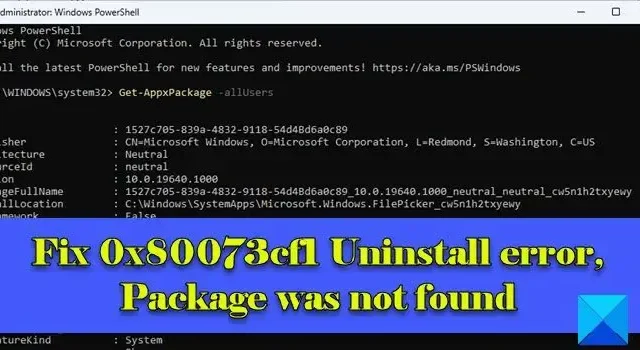
Windows 11/10 PC でアプリをアンインストールしようとしたときに、エラー0x80073cf1 (パッケージが見つかりませんでした) が発生した場合は、この投稿に記載されている解決策を使用して問題を解決してください。
PowerShellコマンドライン ツールRemove-AppxPackageでコマンドレットを使用してアプリをアンインストールすると、エラー 0x80073cf1 が表示されます。エラーメッセージには次のように記載されています。
削除-AppxPackage: HRESULT で展開に失敗しました: 0x80073CF1、パッケージが見つかりませんでした。
現在のユーザーが
そのパッケージをインストールしていないため、Windows は [PackageFullName] を削除できません。Get-AppxPackage を使用して、インストールされているパッケージの一覧を表示します。
上記のメッセージは、削除しようとしているアプリが現在のユーザー アカウントにインストールされていないことを示しています。
0x80073cf1 アンインストール エラーを修正、パッケージが見つかりませんでした
エラー 0x80073cf1 は通常、マルチインスタンス ユニバーサル Windows プラットフォーム (UWP) アプリをサポートする Windows バージョンのユーザーに発生します。マルチインスタンス アプリを使用すると、Windows オペレーティング システムの各ユーザーが同じアプリの独自のインスタンスを実行できます。ユーザーが現在サインインしているアカウントにリンクされていないインスタンスを削除しようとすると、エラー 0x80073cf1 が発生する場合があります。
エラー 0x80073cf1 (パッケージが見つかりませんでした) を修正するには、次の解決策を使用します。
- 別のユーザー アカウントに切り替えます。
-allusersでパラメータを指定Remove-AppxPackage
これらを詳しく見てみましょう。
1]別のユーザーアカウントに切り替える
サインインしているアカウントにパッケージがない場合、エラー 0x80073cf1 が発生する場合があります。
実行して、Get-AppxPackage -Name [PackageFullName] -allusersこのパッケージがインストールされているユーザーのリストを表示します。
または、Get-AppxPackage -Name [PackageFullName] -User [CurrentUser]パッケージが現在のユーザー アカウントにインストールされているかどうかを確認するために実行することもできます。
ユーザーがパッケージを持っていない場合は、別のユーザー (このパッケージがインストールされているユーザー) に切り替えてから、パッケージを削除してみてください。
2] Remove-AppxPackage で -allusers パラメータを指定します
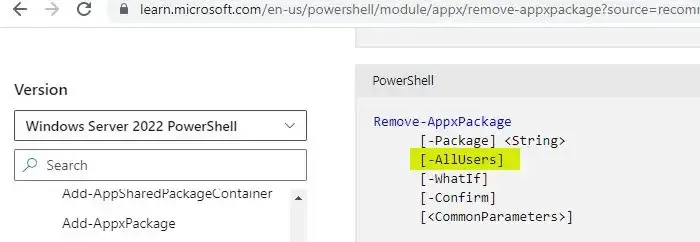
のパラメータ-allusersは にGet-AppxPackageは影響しませんRemove-AppxPackage。したがって、冗長に思えても、で明示的-allusersに指定する必要があります。Remove-AppxPackage
この-allusersパラメーターは、すべてのユーザー アカウントからアプリ パッケージ (親パッケージの種類) を削除します。バンドルの場合は-PackageTypeFilterwithを使用してGet-AppxPackageバンドルを指定します。
管理者としてログインし、管理者権限を使用してコマンドを実行します。また、Windows 11 または Windows 10 バージョン 1809 以降を使用していることを確認してください。コマンドレットは、以前のビルドではエラーなしで実行される場合がありますが、それでも機能しません。
- ユーザー アカウントが削除された場合、アプリ インスタンスを削除することはできません。
- Windows でプロビジョニングされたアプリ (Microsoft Edge など、OS に同梱されているアプリ) を削除することはできません。
Remove-appxprovisionedpackageまたはコマンドレットを使用してプロビジョニングされたアプリを削除しGet-AppxPackage -allusers | Remove-AppxPackage -Allusersても、既にインストールされているアプリ インスタンスは、サインインしているユーザー アカウントから削除されません。アプリが新しいユーザー アカウントにジャンプするのを防ぐだけです。更新プログラムをインストールした後、プロビジョニングされたアプリが新しいユーザー アカウントに再び表示される場合は、レジストリ キーを作成してアプリのプロビジョニングを解除できます。 - PowerShell コマンドレットを使用する前に、システムの復元ポイントを作成してください。
これが役立つことを願っています。
PowerShell から APPX パッケージを削除するにはどうすればよいですか?
WinX メニューを右クリックし、[ターミナル (管理者)]を選択します。ユーザー アカウント制御プロンプトで[はい]をクリックします。Get-AppxPackage | Select Name, PackageFullNamePowerShell ウィンドウに入力し、 Enterキーを押します。インストールされているアプリ パッケージの一覧が表示されます。アンインストールする APPX パッケージの「名前」をメモします。次に、Get-AppxPackage [Name] | Remove-AppxPackage同じ PowerShell ウィンドウに入力し、Enterを押します。
PC エラー コード 0x80073CFA とは何ですか?
エラー 0x80073CFA は、 Windows 11/10 PC から Microsoft Store アプリを削除しようとしたときに表示されるアンインストール エラーです。エラー コードには、「<アプリ名> をアンインストールできませんでした。操作は正常に完了しませんでした。しばらくしてからもう一度お試しください。エラー 0x80073CFA を解決するには、Windows ストア アプリのトラブルシューティング ツールを実行するか、Microsoft ストアのキャッシュを消去するか、PowerShell を使用してアプリをアンインストールします。


コメントを残す